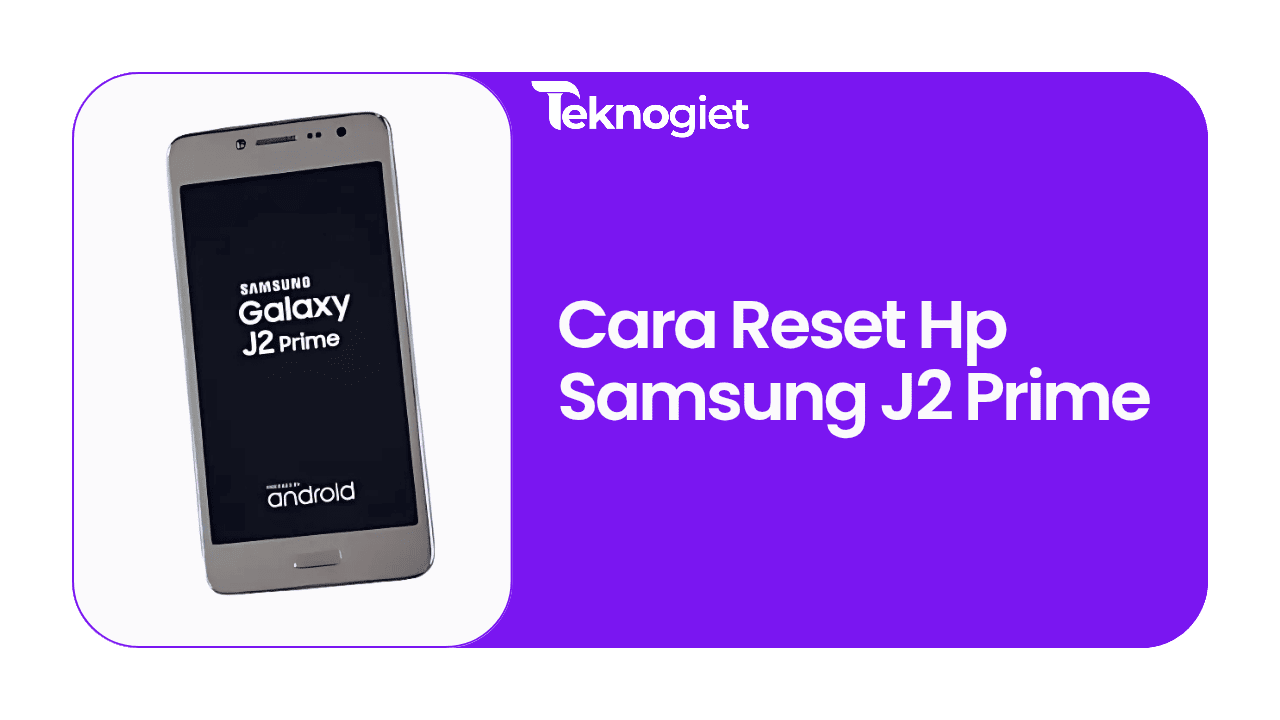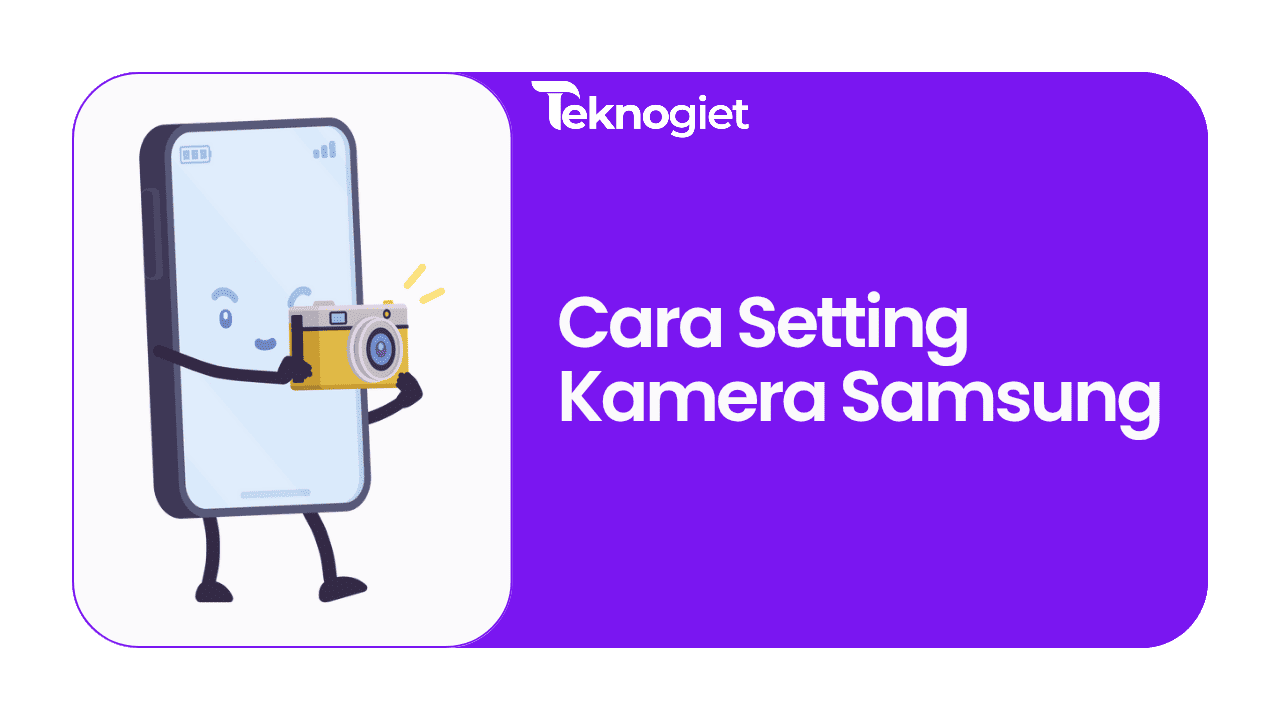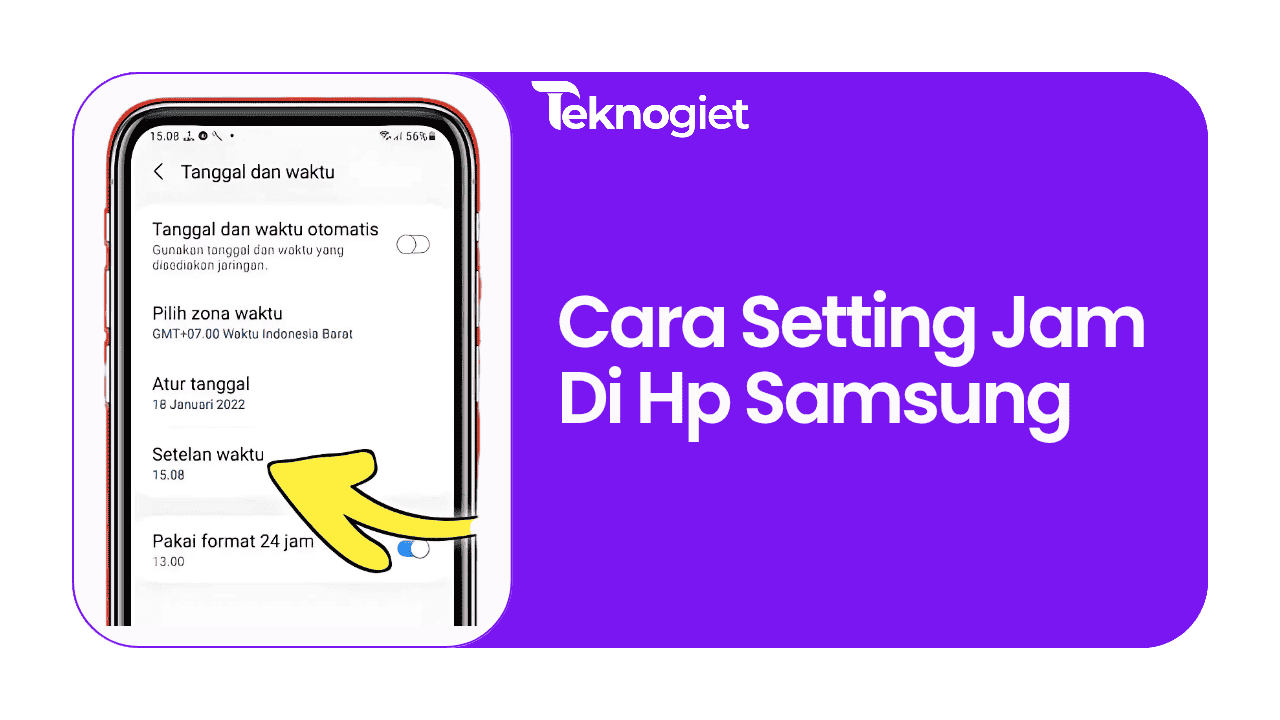
Cara Menggandakan Aplikasi di Samsung Semua Seri

Saat ini, memiliki dua akun media sosial atau aplikasi pesan di satu perangkat sudah menjadi kebutuhan bagi banyak orang. Kamu mungkin ingin memisahkan akun pribadi dan pekerjaan, atau sekadar mencoba fitur baru tanpa mengganggu akun utama.
Nah, kabar baiknya, Samsung menyediakan fitur yang memungkinkan kamu untuk menggandakan aplikasi di semua seri smartphone mereka. Dalam artikel ini, kami akan membahas cara menggandakan aplikasi di Samsung semua seri dengan langkah-langkah yang mudah diikuti.
Apa Itu Fitur Penggandaan Aplikasi?
Fitur penggandaan aplikasi (App Clone) memungkinkan kamu untuk menjalankan dua versi dari aplikasi yang sama di satu perangkat.
Misalnya, kamu bisa menggunakan dua akun WhatsApp, Instagram, atau Facebook secara bersamaan tanpa perlu beralih akun. Fitur ini sangat berguna bagi kamu yang ingin memisahkan aktivitas pribadi dan profesional.
Cara Menggandakan Aplikasi di Samsung Semua Seri
Berikut adalah langkah-langkah untuk menggandakan aplikasi di smartphone Samsung, baik seri terbaru seperti Galaxy S23 maupun seri lama seperti Galaxy A10:
1. Pastikan Perangkat Mendukung Fitur Dual Messenger
Sebelum memulai, pastikan perangkat Samsung kamu mendukung fitur Dual Messenger. Fitur ini tersedia di hampir semua seri Samsung yang menggunakan sistem operasi Android 7.0 (Nougat) ke atas. Kamu bisa mengeceknya di pengaturan perangkat.
2. Buka Pengaturan dan Cari Dual Messenger
- Buka Settings (Pengaturan) di perangkat Samsung kamu.
- Scroll ke bawah dan cari opsi Advanced Features (Fitur Lanjutan).
- Di dalam menu Advanced Features, pilih Dual Messenger.
3. Aktifkan Dual Messenger untuk Aplikasi yang Diinginkan
- Setelah masuk ke menu Dual Messenger, kamu akan melihat daftar aplikasi yang bisa digandakan, seperti WhatsApp, Facebook, Instagram, dan lainnya.
- Aktifkan toggle di sebelah aplikasi yang ingin kamu gandakan. Misalnya, jika kamu ingin menggandakan WhatsApp, aktifkan toggle di sebelah aplikasi WhatsApp.
- Setelah diaktifkan, sistem akan membuat salinan aplikasi tersebut. Kamu akan melihat ikon aplikasi yang digandakan dengan tanda kecil di sudutnya.
4. Login dengan Akun yang Berbeda
- Buka aplikasi yang sudah digandakan.
- Login menggunakan akun kedua kamu. Misalnya, jika kamu menggandakan WhatsApp, kamu bisa login dengan nomor telepon yang berbeda.
- Sekarang, kamu bisa menggunakan dua akun secara bersamaan di perangkat yang sama.
5. Kelola Aplikasi yang Sudah Digandakan
- Kamu bisa mengelola aplikasi yang sudah digandakan melalui menu Dual Messenger. Di sini, kamu bisa menonaktifkan atau menghapus aplikasi gandaan jika sudah tidak diperlukan.
- Selain itu, notifikasi dari aplikasi gandaan akan ditampilkan secara terpisah, sehingga kamu tidak akan bingung membedakan akun mana yang mengirim pesan.
Tips dan Trik Menggunakan Fitur Dual Messenger
1. Hemat Ruang Penyimpanan
2. Gunakan untuk Aplikasi yang Sering Dipakai
3. erhatikan Update Aplikasi
4. Nonaktifkan Jika Tidak Dibutuhkan
Kelebihan dan Kekurangan Fitur Dual Messenger
- Memudahkan pengelolaan dua akun dalam satu perangkat.
- Tidak perlu membawa dua ponsel untuk menggunakan akun berbeda.
- Fitur ini sudah terintegrasi di perangkat Samsung, sehingga tidak perlu menginstal aplikasi pihak ketiga.
- Membutuhkan ruang penyimpanan tambahan.
- Tidak semua aplikasi mendukung fitur ini.
- Beberapa aplikasi gandaan mungkin tidak berfungsi optimal.